
Εάν διατηρείτε πολλά δεδομένα στο υπολογιστικό φύλλο Google, πιθανώς τουλάχιστον μία φορά θα σκεφτήκατε: "Γεια σου, θα πρέπει να μπορώ να συγκεντρώσω όλες αυτές τις τοποθεσίες και να τις σχεδιάσω γρήγορα σε ένα Google Map". Λοιπόν, μπορείτε φυσικά. Αλλά αυτό δεν είναι τόσο προφανές όσο θα περίμενε κανείς.
Με το Google να γράφει τόσο το υπολογιστικό φύλλο όσο και το λογισμικό δημιουργίας χαρτών, θα πρέπει να υπάρχουν αρκετοί εύκολοι τρόποι για να το κάνετε αυτό. Θα περιμένατε να δείτε μια επιλογή Αρχείο> Εξαγωγή ως χάρτη ή ένα αρχείο> Λήψη ως KML . Αλλά όχι, δεν υπάρχει τίποτα τέτοιο. Αυτό που συνειδητοποιείτε σύντομα είναι ότι υπάρχουν διάφοροι τρόποι να το κάνετε αυτό, αλλά κανένας από αυτούς δεν είναι ακριβώς αυτό που θα περιμένατε.
Είμαι βέβαιος ότι το κάνατε πριν. Αυτό που ξεκινάει ως μια απλή απόφαση να διαφωνήσουμε με λίγα δεδομένα μετατρέπεται σε μερικές μέρες από το σβήσιμο των δεδομένων μέσω ενός λάθος διαμορφωμένου κόσκινου, τότε ξαφνικά συναντάτε αρκετές καλύτερες επιλογές που θέλετε να γνωρίζετε για να αρχίσετε. Σήμερα μπορείτε να παραλείψετε αυτό το πονοκέφαλο, καθώς θα σας δώσω τις λεπτομέρειες για κάθε μέθοδο εδώ. Διαβάστε μέχρι το τέλος πριν κάνετε την επιλογή σας. Έχετε προειδοποιήσει!
Google Mapper για υπολογιστικά φύλλα
Για πολλά χρόνια, η Google έχει αναθεωρήσει το εργαλείο του Mapper Spreadsheet Mapper για να σας δώσει έναν εύκολο τρόπο για να δημιουργήσετε αρχεία KML για χάρτες Google Earth και αντίστοιχες διευθύνσεις URL για τους Χάρτες Google. Έρχεται με εξαιρετικά λεπτομερείς οδηγίες και δεν είναι πολύ δύσκολο να το χρησιμοποιήσετε. Αλλά κατά κάποιον τρόπο, φαίνεται ακόμα λίγο πολύ παχουλό. Όταν το μόνο που θέλετε να κάνετε είναι να πάρετε δύο στήλες δεδομένων και να το εμφανίσετε σε έναν χάρτη, η διαδρομή χαρτογράφησης του Υπολογιστικού φύλλου Google είναι υπερβολική.
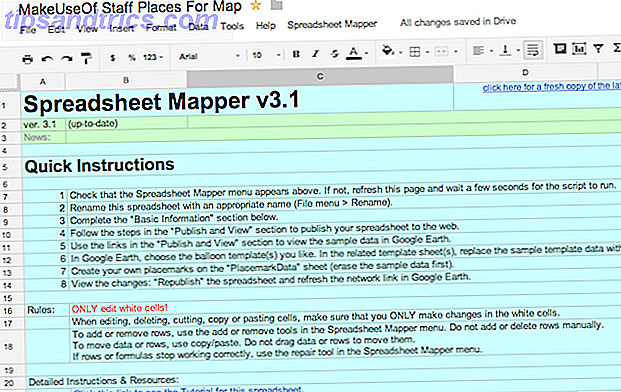
Αυτό που είναι εξαιρετικό για αυτή τη μέθοδο είναι ότι μπορείτε να αλλάξετε εύκολα το στυλ και να δημιουργήσετε δεδομένα θέσης χάρτη που μοιάζουν υπέροχα. Επίσης, σας επιτρέπει να εξάγετε ένα αρχείο KML Πώς να δημιουργήσετε τη δική σας εικονική περιήγηση στο Google Earth με ένα αρχείο KML Πώς να δημιουργήσετε τη δική σας εικονική περιήγηση στο Google Earth Με ένα αρχείο KML Καταγραφή των δικών σας εικονικών περιηγήσεων στο Google Earth είναι ένας πολύ καλός τρόπος για να θυμάστε τα ταξίδια σας και να τα ξαναζήσετε (σε κάποιο βαθμό) ανά πάσα στιγμή. Η καταγραφή ενός αρχείου KML του Google Earth μπορεί να μοιάζει περίπλοκο, αλλά ... Διαβάστε περισσότερα για την εισαγωγή στο Google Earth, κάτι που κάνουν μερικές από τις άλλες μεθόδους. Αλλά είναι πραγματικά περισσότερο από ό, τι οι περισσότεροι άνθρωποι χρειάζονται, και πάρα πολύ φασαρία για τους χρήστες με τις απλές ανάγκες στο μυαλό.

Επίσης, μην δοκιμάζετε τίποτα έξυπνο με τον Χαρτιστή Υπολογιστή, όπως την αυτόματη εισαγωγή δεδομένων από άλλο υπολογιστικό φύλλο Πώς να εισαγάγετε δεδομένα από άλλα φύλλα εργασίας Google Πώς να εισαγάγετε δεδομένα από άλλα φύλλα εργασίας Google Οι περισσότεροι χρήστες χρησιμοποιούν μόνο ένα μικρό μέρος του δυναμικού του υπολογιστικού φύλλου Google. Ξέρετε πώς να λαμβάνετε πληροφορίες από ένα υπολογιστικό φύλλο Google σε ένα άλλο; Εδώ είναι μια λειτουργία κυττάρων για να κάνει τη δουλειά. Διαβάστε περισσότερα . Εάν το κάνετε, θα εκτελεστεί το σενάριο κάθε φορά που ελέγχει το άλλο υπολογιστικό φύλλο για νέα δεδομένα. Αυτό θα έχει ως αποτέλεσμα το ακόλουθο σφάλμα:
σφάλμα: Το σενάριο κλήθηκε πάρα πολλές φορές ανά δευτερόλεπτο για αυτόν το λογαριασμό χρήστη Google

Google Fusion Tables
Οι πίνακες σύντηξης Google είναι μαγικοί, πραγματικά. Πρέπει να δημοσιεύσετε το υπολογιστικό φύλλο με τα δεδομένα σε αυτό για να το δουλέψετε, αλλά στη συνέχεια το Google Fusion Tables δημιουργεί γρήγορα ένα πίνακα χαρτών Στιγμιαία προβάλλετε δεδομένα και πληροφορίες Με τους πίνακες της Google Fusion Απεικονίστε άμεσα τα δεδομένα και τις πληροφορίες με τους πίνακες Google Fusion Είτε είστε συνθέτοντας μια αναφορά για δουλειά ή απλώς θέλετε να αναπαριστάτε πληροφορίες στο ιστολόγιό σας με γραφικό τρόπο, οι πίνακες Google Fusion μπορούν να σας βοηθήσουν. Το Google Fusion είναι στην πραγματικότητα μια δυνατότητα ενσωματωμένη σε ... Διαβάστε περισσότερα με όλες τις τοποθεσίες σε αυτό χρησιμοποιώντας τα εργαλεία Google Map για να το κάνετε αυτό. Το μόνο πρόβλημα είναι ότι πρόκειται για απεικόνιση του Google Map, οπότε δεν μπορεί να χρησιμοποιηθεί ως αυτόνομος Χάρτης Google - δεν μπορείτε να το μοιραστείτε με φίλους ως Χάρτη Google, αν και μπορείτε να ενσωματώσετε την απεικόνιση.


Χάρτης Α λίστας
Το Map A List είναι ένας ιστότοπος που έχει σχεδιαστεί για να εξαντλεί τον πονοκέφαλο εξ ολοκλήρου από αυτή τη διαδικασία. Θα χρειαστεί να εγγραφείτε για να το χρησιμοποιήσετε, αλλά αυτό διαρκεί μόνο ένα λεπτό και αξίζει τον κόπο. Οι χάρτες σας θα παραμείνουν συγχρονισμένοι με το υπολογιστικό φύλλο Google. μπορείτε να ενσωματώσετε το χάρτη. και μπορείτε να αποθηκεύσετε το χάρτη ως KML. Και πάλι, χρησιμοποιεί τα εργαλεία Google Map (το API Χαρτών Google). Σας προσφέρεται κάποια προσαρμογή, αλλά τα πράγματα παραμένουν γενικά απλά. Θα έλεγα ότι ο Χάρτης A είναι μια καλή μέθοδος για την λήψη ενός αρχείου KML MapList: Λίστα διευθύνσεων χάρτη πάνω από ένα χάρτη MapList: Λίστα διευθύνσεων χάρτη πάνω από ένα χάρτη Διαβάστε περισσότερα για το Google Earth και τον καλύτερο τρόπο για να πάρετε έναν χάρτη που παραμένει συγχρονίστηκε.


Εργαλείο του Οδηγού του Οδηγού Χαρτών Google
Εάν είστε προγραμματιστής ιστού, μπορεί να σας αρέσει το εργαλείο του Οδηγού του Google Spreadsheets Map Wizard. Κάνει ό, τι καλύτερο μπορεί να κάνει τη διαδικασία εύκολη, αλλά σας αφήνει με την ανάγκη να geocode θέσεις σας τον εαυτό σας, που καμία από τις άλλες επιλογές κάνουν. Θα μπορούσε να είναι χρήσιμο σε ορισμένους ανθρώπους, αλλά σίγουρα όχι όλοι θα εκτιμήσουν την επιπλέον ταλαιπωρία.

Χρησιμοποιήστε τους Χάρτες Google για την εισαγωγή δεδομένων από το CSV ή το υπολογιστικό φύλλο Google
Yup, μπορείτε να κάνετε αναζήτηση όλη την ημέρα πριν συνειδητοποιήσετε ότι αυτή η όλη διαδικασία μπορεί να γίνει από τους Χάρτες Google. Εφόσον η Google αναθεώρησε το λογισμικό χαρτών της, μπορείτε να δημιουργήσετε έναν νέο χάρτη, να δημιουργήσετε ένα νέο επίπεδο και να κάνετε κλικ στην επιλογή "Εισαγωγή" για να λάβετε τα δεδομένα σας από το υπολογιστικό φύλλο Google.

Διαβάστε αυτόν τον οδηγό σχετικά με τον τρόπο εισαγωγής δεδομένων από τα υπολογιστικά φύλλα Google στους Χάρτες Google Δημιουργήστε και δημιουργήστε τους δικούς σας χάρτες με προσαρμοσμένα επίπεδα στους νέους Χάρτες Google Δημιουργήστε και δημιουργήστε τους δικούς σας χάρτες με προσαρμοσμένα επίπεδα στους νέους Χάρτες Google Με το Google παρουσιάζοντας ένα πλήρως ανανεωμένο Οι χάρτες, που είναι τώρα διαθέσιμοι σε όλους, δημιουργώντας τους δικούς σας χάρτες, έγιναν ευκολότεροι από ποτέ. Μπορείτε να δημιουργήσετε ιδιωτικούς και δημόσιους χάρτες, να μοιραστείτε τους χάρτες με συγκεκριμένα άτομα, να προσθέσετε περιγραφές ... Διαβάστε περισσότερα για πλήρεις οδηγίες. Εν συντομία, μπορείτε να εισαγάγετε εύκολα δεδομένα από ένα απλό υπολογιστικό φύλλο, αυτό το υπολογιστικό φύλλο μπορεί να αναφέρεται σε άλλα υπολογιστικά φύλλα, μπορεί εύκολα να προσαρμοστεί, να ενσωματωθεί και να εξαχθεί ως αρχείο KML. Ωστόσο, δεν θα συγχρονιστεί με το υπολογιστικό φύλλο σας. Πρέπει να εισαγάγετε ξανά το υπολογιστικό φύλλο κάθε φορά που το αλλάζετε.


Διάγραμμα μέσα στο υπολογιστικό σας φύλλο
Για κάποιους σκοπούς, αρκεί να μπορέσετε να δημιουργήσετε ένα χάρτη χάρτη στο υπολογιστικό σας φύλλο. Αυτό λειτουργεί άριστα όταν θέλετε να δείτε εύκολα την ποσότητα των ανθρώπων που ζουν σε οποιαδήποτε δεδομένη τοποθεσία. Για να το κάνετε, απλά δημιουργήστε ένα γράφημα και επιλέξτε την επιλογή χάρτη.

Μια επιλογή μη Google
Εάν δεν επιθυμείτε να χρησιμοποιείτε ηλεκτρονικά τα υπολογιστικά φύλλα Google ή τους Χάρτες Google online, υπάρχει μια υπηρεσία που ονομάζεται EditGrid, την οποία μπορείτε να δοκιμάσετε. Το EditGrid θα σας επιτρέψει να εξάγετε άμεσα KML KML EditGrid: Μια θαυμάσια εφαρμογή ηλεκτρονικού υπολογιστικού φύλλου εργασίας EditGrid: Μια θαυμάσια εφαρμογή ηλεκτρονικού υπολογιστικού φύλλου εργασίας Διαβάστε περισσότερα από το υπολογιστικό φύλλο για να κάνετε εισαγωγή στο Google Earth.
Προφανώς, η εισαγωγή σε έναν Χάρτη Google είναι η καλύτερη επιλογή για τις ανάγκες των περισσότερων ανθρώπων, ωστόσο αυτές οι άλλες μέθοδοι θα μπορούσαν να είναι πολύ χρήσιμες αν έχετε κατά νου συγκεκριμένη ανάγκη. Ποιο εργαλείο σας αρέσει περισσότερο και γιατί; Ποιες πληροφορίες θέλετε να εμφανίζονται σε ένα Google Map με τη βοήθεια ενός υπολογιστικού φύλλου Google;



